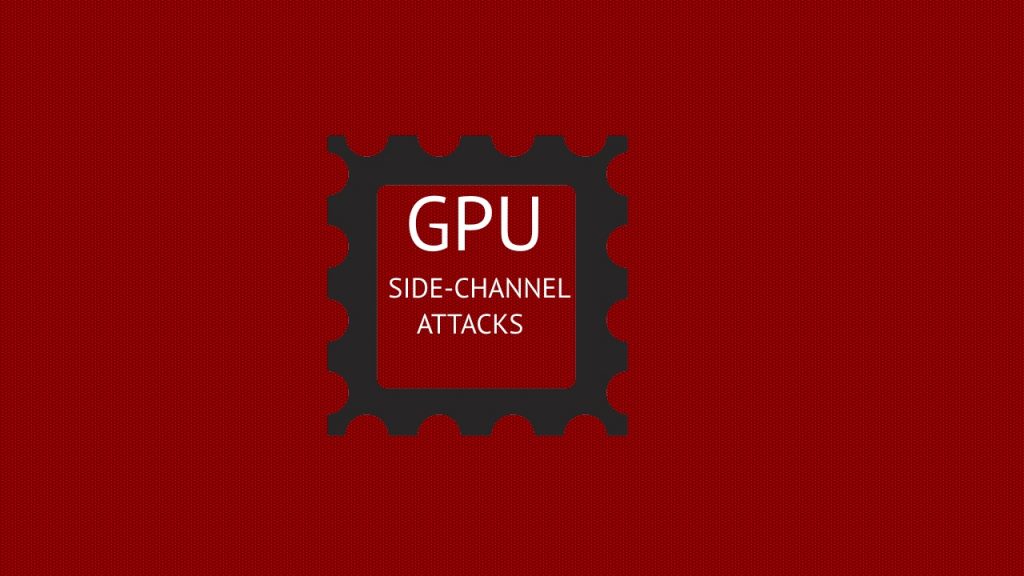En ny sikkerhed rapport viser, at GPU kort er sårbare over for nye side-channel-angreb. Disse bedrifter målrette både individuelle slutbrugere, der bruger dem i dag-til-dag aktiviteter og klynger, der er afhængige af GPU'er til distribueret databehandling.
GPU kort Følg CPU'er Ved at blive udsat for Side-Channel angreb
Side-Channel-angreb er en af de mest farlige type sårbarheder, der målretter hardwarekomponenter. Og mens de fleste af dem CPU'er som den nylige Portsmash bug. Ifølge et team af sikkerhedseksperter fra University of California i Riverside grafikkortene er nu også rørledninger af svagheder, der kan udnyttes af ondsindede brugere.
I sig selv GPU side-kanal angreb er en samling af tre udnytter, at alle opererer under den samme mekanisme - følsomme data kan tilgås ved at køre ondsindede apps, at funktionen exploit-kode. Grunden til GPU bliver brugt ikke kun til beregninger og gengivelse af grafik-relaterede opgaver. Gennem årene deres processorer er blevet brugt mere og mere til beregninger som kryptering og dekryptering, multimedier og etc. I vid udstrækning en masse følsomme data behandles gennem dem, og det gør deres hukommelse et lukrativt sted fra, hvor sådanne data kan kapret.
Der er tre identificerede svagheder, som har vist sig at være forbundet med disse side-channel GPU-angreb:
- Grafik Spy og Grafik Victim Model - Det første angreb scenarie beskrevet af holdet er, hvor den skadelige software gør brug af den relevante API til at udspionere en anden GPU app udnytter den samme grafik rørledning.
- CUDA Spy og CUDA Victim Scenario - At drage fordel af dette angreb scenarie to computing programmer skal køre på samme GPU. Når du kører i denne tilstand, de vil dele beregninger og hukommelse på den samme fysiske node. Brug CUDA den første ansøgning kan spionere på den anden og ekstrakt indhold.
- CUDA Spy på en Grafik Victim - Disse angreb kræver kun bruger niveau privilegier og kan lettes mod både stationære og mobile enheder.
Ved hjælp af disse tre svagheder de kriminelle kan føre til en bred vifte af farlige scenarier.
GPU Side Channel Angreb: Hvad der er muligt
En af de første angreb, der kan orkestreret ved hjælp af denne mekanisme er hjemmeside fingeraftryk. Dette er gjort muligt, da de fleste moderne webbrowsere gøre brug af GPU kapaciteter for at fremskynde gengivelsesprocessen. Dette gør det muligt for hackere at få adgang til både tekst og CPU-rasterbilleder. For at gøre brug af dette angreb hackere skal lancere dem under GPU udnyttelse. En ondsindet program, der får adgang til relevante Open GL kode kan sonde GPU-hukommelse og udtrække det ønskede indhold.
Yderligere testning har vist, at en grundig analyse af de GPU adgangsniveauer også afslører bruger aktiviteter. Ved at analysere deres handlinger det og bruge en pre-designet algoritme de ondsindede operatører kan hente hvad sites bliver brugt, samt kapre nogen indtastet kontooplysninger.
En anden angrebsscenarie afhængig opnå real-time oplysninger om effektivitetsdata. Sporing af systemets ydeevne kan vise sig nyttige for hackere, når de lancerer en samtidig kompleks infektion.
En komplet løsning, der kan beskytte mod disse indbrud mekanismer er endnu ikke klar. Da de citerede angreb afhænger CUDA som primært er udviklet af NVIDIA og anvendes på deres grafikkort forventer vi, at de vil frigive de nødvendige driveropdateringer. Interesserede brugere kan læse hele teknisk papir kaldet ”Afsmeltet Usikker: GPU Side Channel Angreb er Practical”.